win10触摸板没有光标怎么解决 win10触摸板光标不可见如何修复
更新时间:2023-07-22 10:58:27作者:xiaoliu
win10触摸板没有光标怎么解决,Win10触摸板是现代电脑中常见的输入设备之一,它的便捷性和灵敏度为用户带来了很大的方便,有时我们可能会遇到一个令人困扰的问题,那就是触摸板上的光标突然消失了,不管我们如何移动手指,屏幕上都没有任何反应。这种情况下,我们应该如何解决这个问题呢?本文将为大家介绍一些解决Win10触摸板光标不可见的方法,帮助大家重新恢复正常的使用体验。
具体步骤如下:
1、触控板不好使可以先找一个临时鼠标,或者找到键板上控制光标的按钮。点击界面左下角的“开始”选项。点击左侧的“设置”小图标,只有进入设置面板才可以更改。
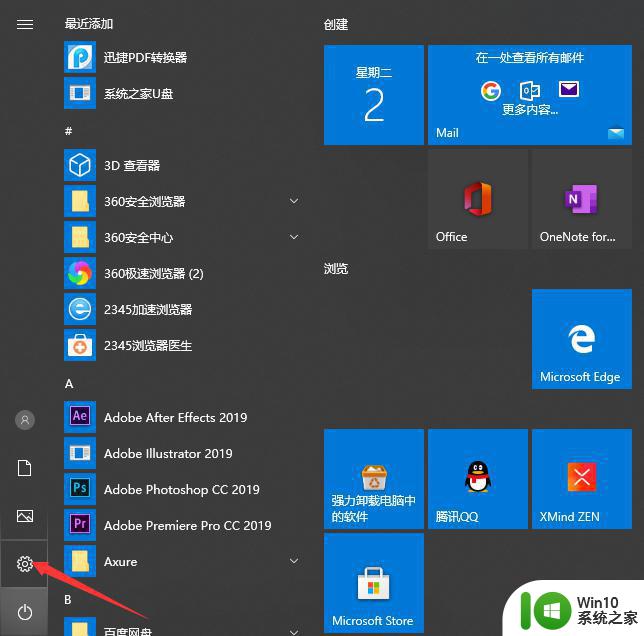
3、点击“设备”选项,在设备选项中电脑的所有输出功能全都有哦。
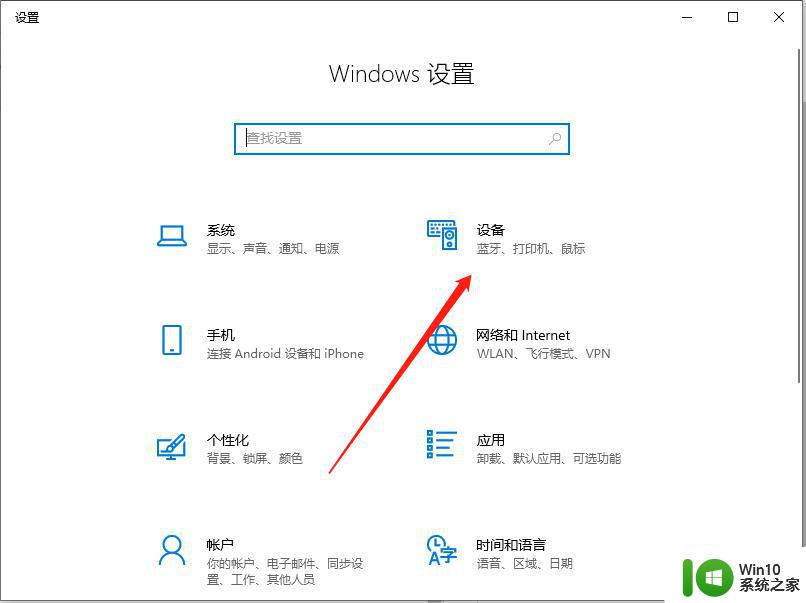
4、进入设备选项菜单后,左侧一栏会罗列所有的选项。这个时候找到需要设置的“触摸板”就可以啦。
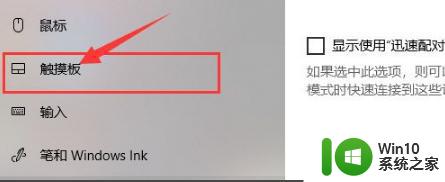
5、进入触摸板选项就可以开启触摸板了,开启触摸板后还可以设置触摸板的光标速度和敏感度等等。
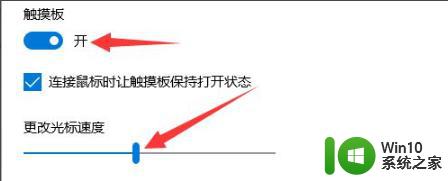
以上就是win10触摸板没有光标的解决方法,如果你遇到了这种情况,可以按照这些操作进行解决,非常简单快速,一步到位。
win10触摸板没有光标怎么解决 win10触摸板光标不可见如何修复相关教程
- win10触摸板失灵鼠标不受控制修复方法 win10触摸板失灵鼠标乱跳解决方案
- 联想win10鼠标触摸板没反应修复方法 联想win10鼠标触摸板失灵怎么办
- win10触摸板设置不见了的解决方法 win10触摸板设置不见了如何修复
- win10触摸板无反应修复方法 win10触摸板无法使用怎么解决
- win10笔记本触摸板没反应触摸板被禁用解决方法 win10笔记本触摸板被禁用如何启用
- 修复win10笔记本触摸板的方法 win10笔记本触摸板失灵怎么办
- win10触摸板右键失灵修复方法 win10触摸板右键无响应怎么办
- win10设置里没有触摸板选项如何解决 win10没有触摸板选项怎么回事
- 苹果笔记本装win10系统后触摸板右键没用怎么办 苹果笔记本装win10触摸板右键不能用如何修复
- 联想win10触摸板失效怎么解决 联想win10触摸板失效怎么办
- window10怎么关闭触摸板 win10如何禁用触摸板
- 笔记本win10如何开触摸板 win10系统触摸板怎么开启
- 蜘蛛侠:暗影之网win10无法运行解决方法 蜘蛛侠暗影之网win10闪退解决方法
- win10玩只狼:影逝二度游戏卡顿什么原因 win10玩只狼:影逝二度游戏卡顿的处理方法 win10只狼影逝二度游戏卡顿解决方法
- 《极品飞车13:变速》win10无法启动解决方法 极品飞车13变速win10闪退解决方法
- win10桌面图标设置没有权限访问如何处理 Win10桌面图标权限访问被拒绝怎么办
win10系统教程推荐
- 1 蜘蛛侠:暗影之网win10无法运行解决方法 蜘蛛侠暗影之网win10闪退解决方法
- 2 win10桌面图标设置没有权限访问如何处理 Win10桌面图标权限访问被拒绝怎么办
- 3 win10关闭个人信息收集的最佳方法 如何在win10中关闭个人信息收集
- 4 英雄联盟win10无法初始化图像设备怎么办 英雄联盟win10启动黑屏怎么解决
- 5 win10需要来自system权限才能删除解决方法 Win10删除文件需要管理员权限解决方法
- 6 win10电脑查看激活密码的快捷方法 win10电脑激活密码查看方法
- 7 win10平板模式怎么切换电脑模式快捷键 win10平板模式如何切换至电脑模式
- 8 win10 usb无法识别鼠标无法操作如何修复 Win10 USB接口无法识别鼠标怎么办
- 9 笔记本电脑win10更新后开机黑屏很久才有画面如何修复 win10更新后笔记本电脑开机黑屏怎么办
- 10 电脑w10设备管理器里没有蓝牙怎么办 电脑w10蓝牙设备管理器找不到
win10系统推荐
- 1 番茄家园ghost win10 32位官方最新版下载v2023.12
- 2 萝卜家园ghost win10 32位安装稳定版下载v2023.12
- 3 电脑公司ghost win10 64位专业免激活版v2023.12
- 4 番茄家园ghost win10 32位旗舰破解版v2023.12
- 5 索尼笔记本ghost win10 64位原版正式版v2023.12
- 6 系统之家ghost win10 64位u盘家庭版v2023.12
- 7 电脑公司ghost win10 64位官方破解版v2023.12
- 8 系统之家windows10 64位原版安装版v2023.12
- 9 深度技术ghost win10 64位极速稳定版v2023.12
- 10 雨林木风ghost win10 64位专业旗舰版v2023.12